用手机投影电脑 手机如何通过无线连接投影到电脑
发布时间:2023-12-27 12:25:09 浏览数:
手机已经成为了我们生活中不可或缺的一部分,除了通讯功能外,手机还具备了更多更强大的功能。其中通过无线连接手机投影到电脑的技术为我们的生活带来了很大的便利。无论是在工作中做演示,还是在家庭中共享照片和视频,只需简单的几步操作,我们就能将手机上的内容投射到电脑屏幕上,让我们更加方便地展示和分享。接下来我们将详细介绍手机如何通过无线连接投影到电脑,让我们一起来了解这项便捷的技术吧。
具体方法:
1.打开安卓手机连接上无线网络,打开电脑也连接上网络,注意两个设备要连接同一个局域网才可以。
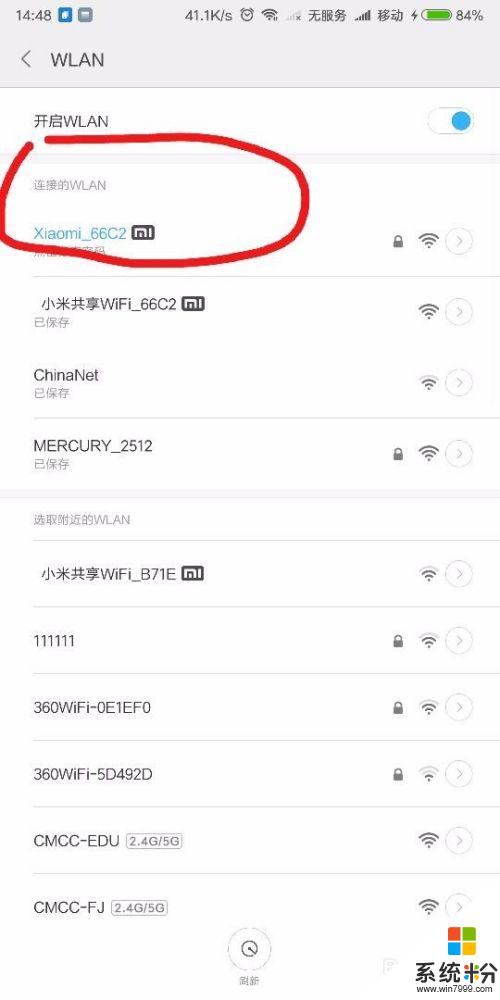
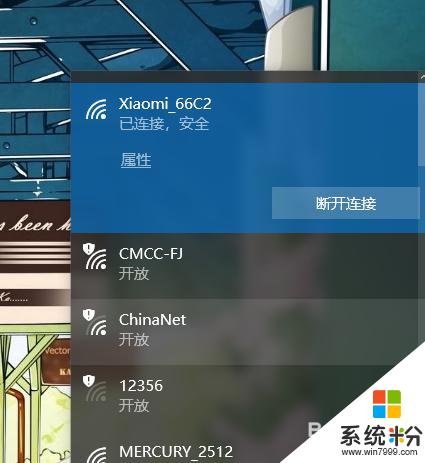
2.打开电脑,菜单键进入设置界面。进入显示设置,找到投影到这台电脑,选择所有位置都可用,按确定并记住电脑的名字。
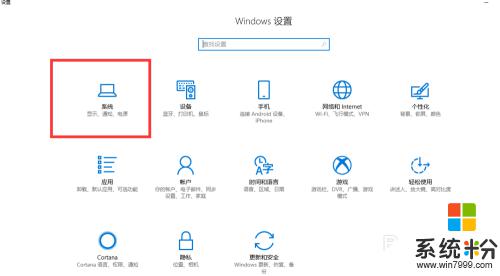
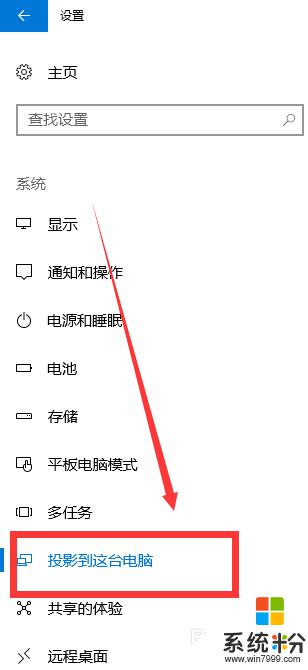
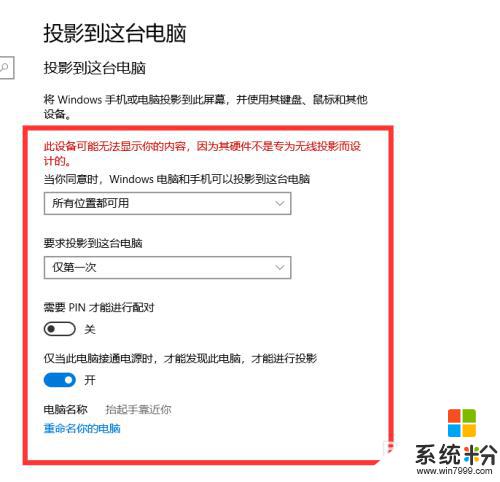
3.打开安卓手机,进入设置界面。点击更多连接方式,选择无线显示,打开无线显示,在列表的无限显示设备名单选择要显示的电脑名字。
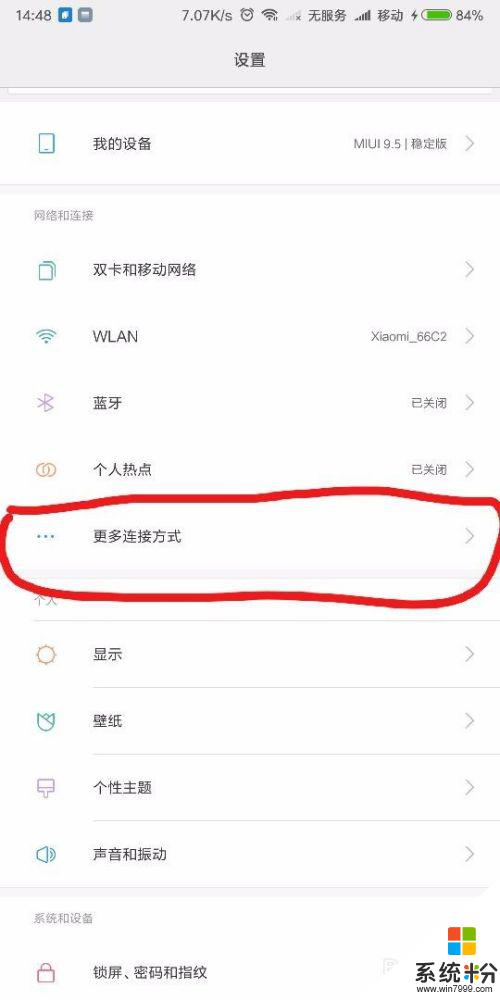
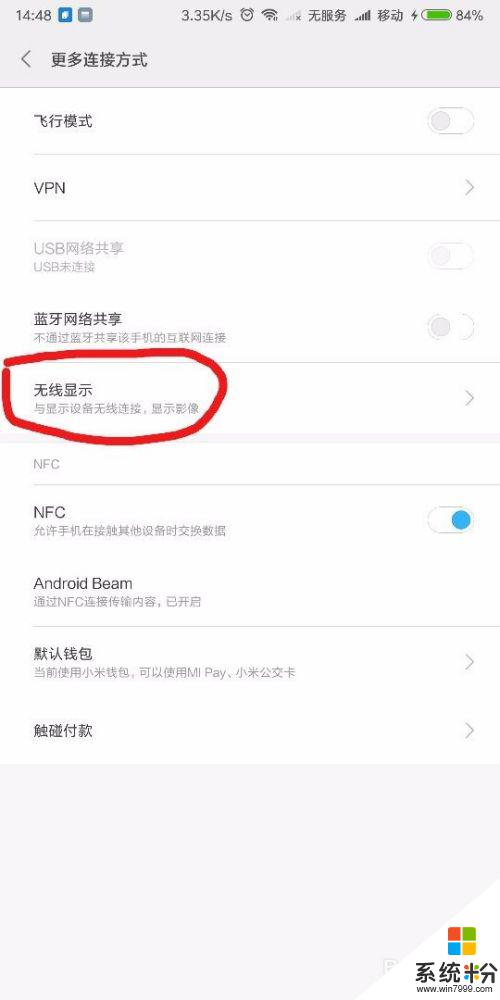
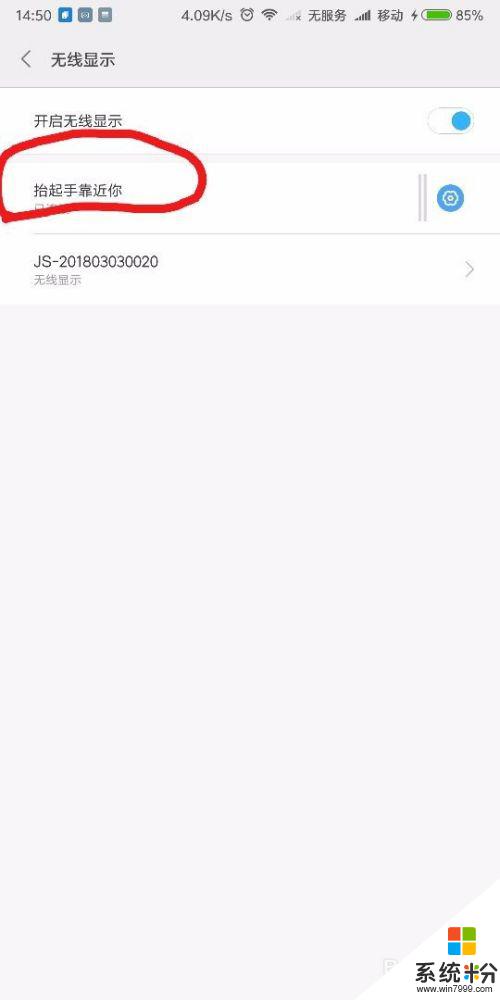
4.点击电脑名字,手机开始进行无限投影,可以看到电影显示手机的信息,等待片刻即可投影完成。
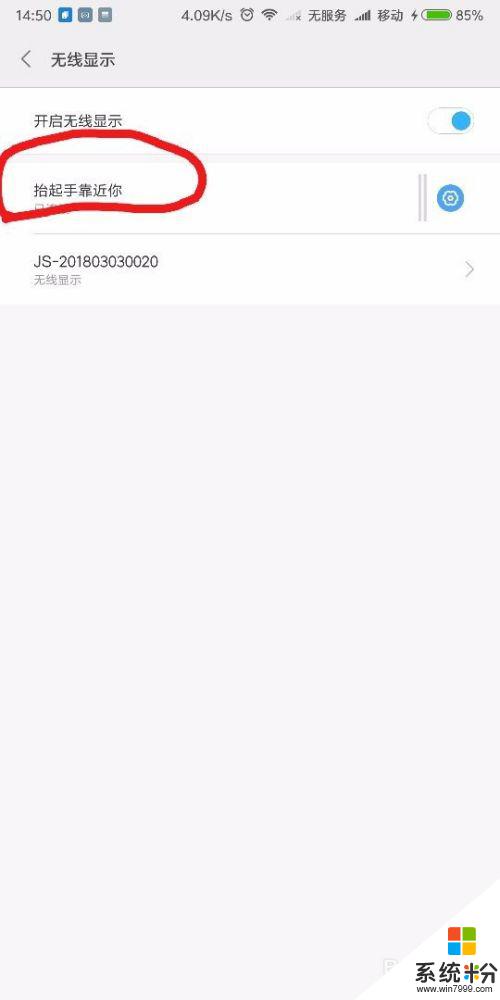

5.投影成功之后,可以看到手机的画面已经实时投影到电脑屏幕上了。但由于手机是竖屏显示,电脑的画面不能全满,这时候把手机设置成横屏显示即可
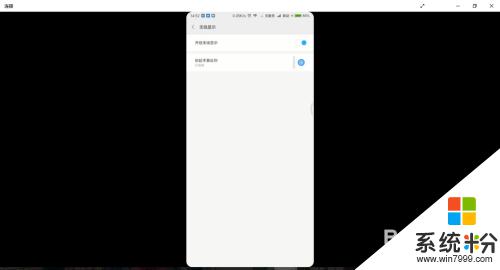
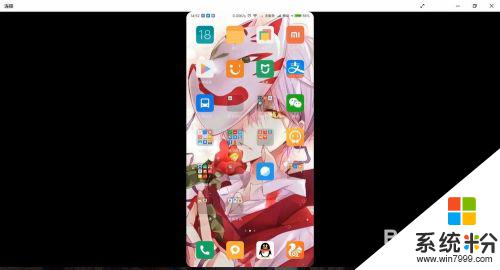
6.打开视频或者游戏,就可以邀请朋友来一睹你超高的游戏技术了。同时还有实时的游戏音效传播,更大的屏幕带来更好的体验。

以上就是手机投影电脑的全部内容了,如果还有不清楚的地方,可以按照小编的方法来操作,希望能对大家有所帮助。